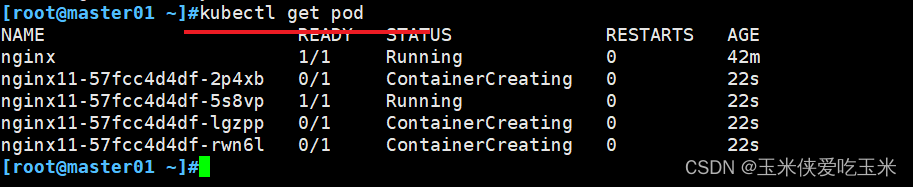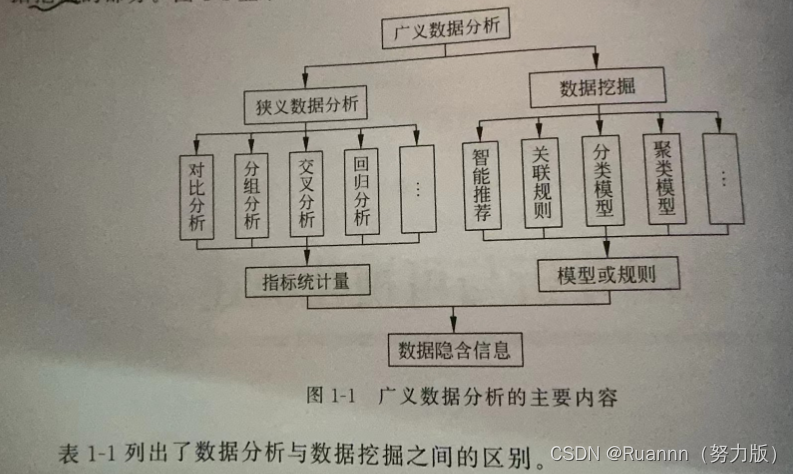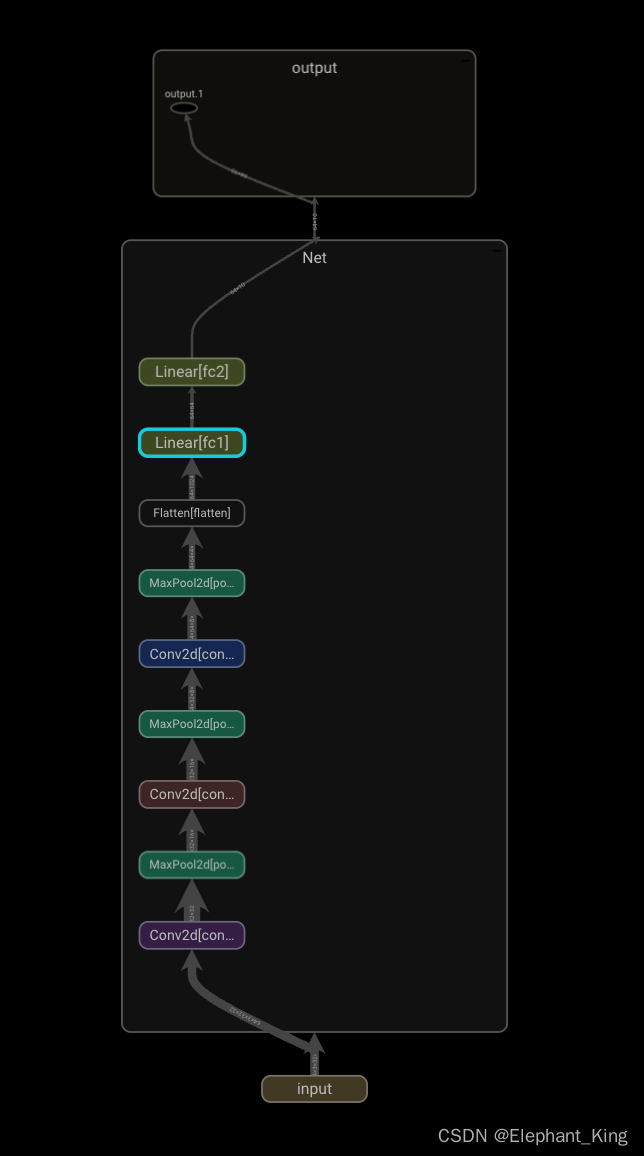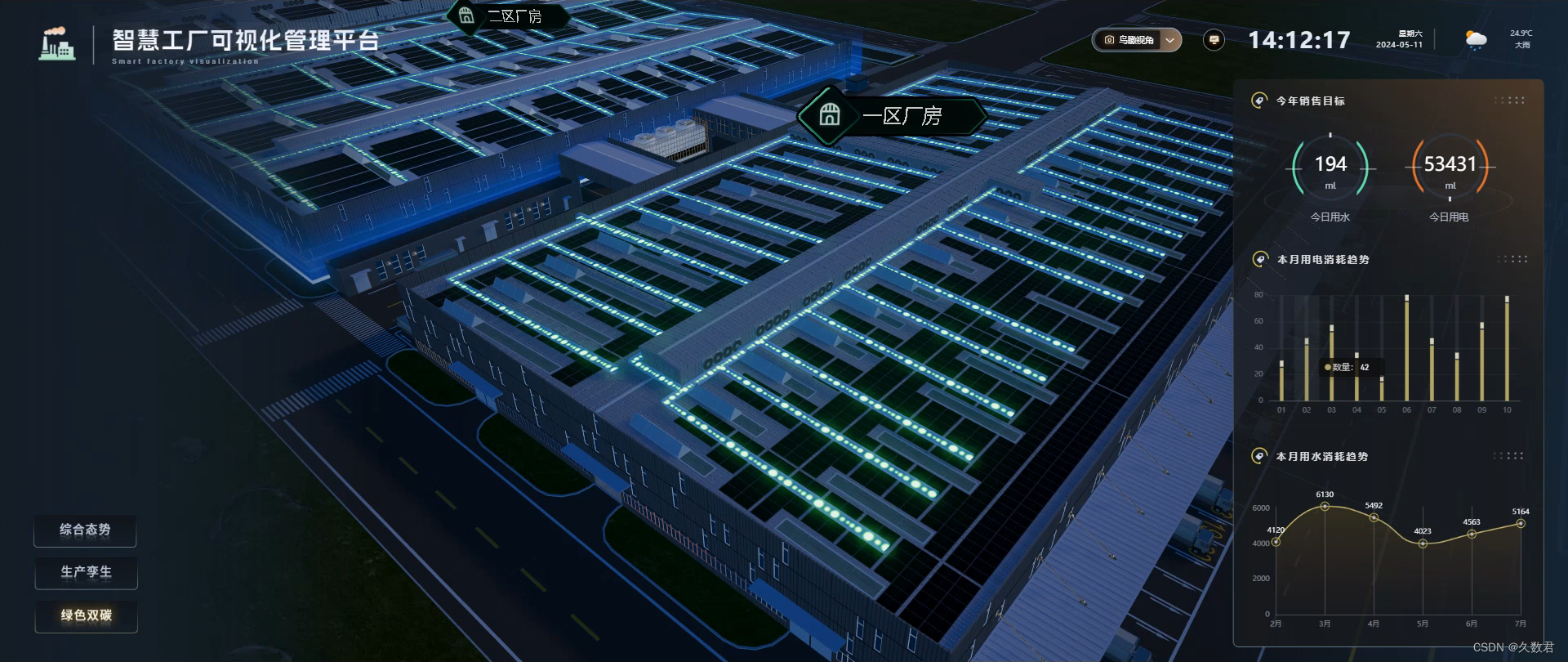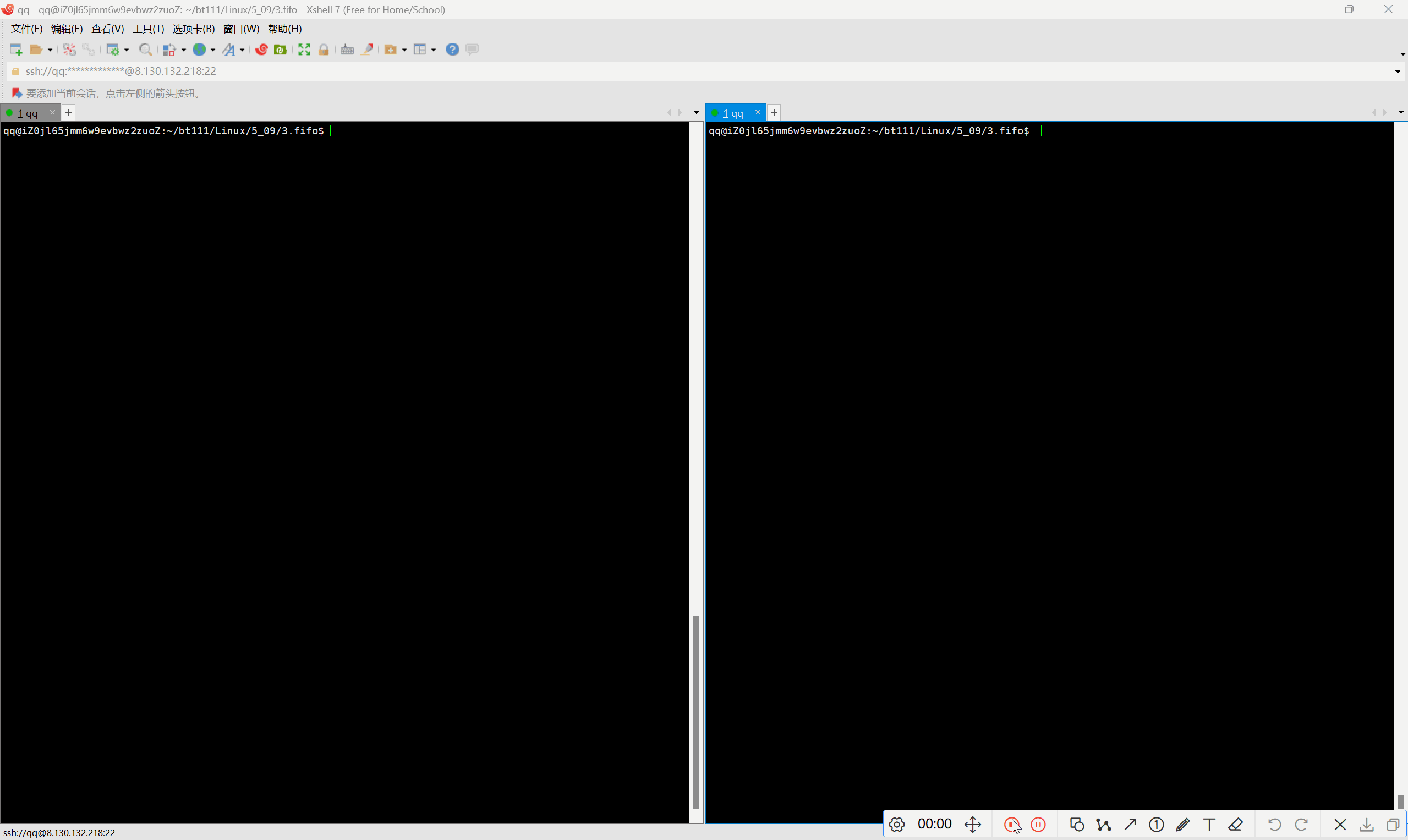前言
因为当时没有边实验边记录,所以这篇文章可能存在疏漏。不过很多地方我推荐了我参考过的博客或者视频,希望尽可能地解答您的疑惑,如果您仍有不懂的地方,欢迎评论,如果我知道答案,我会很乐意为您解答。
一、准备工作
烧录工具【Imager】
烧录系统【带有界面】 【不带界面】
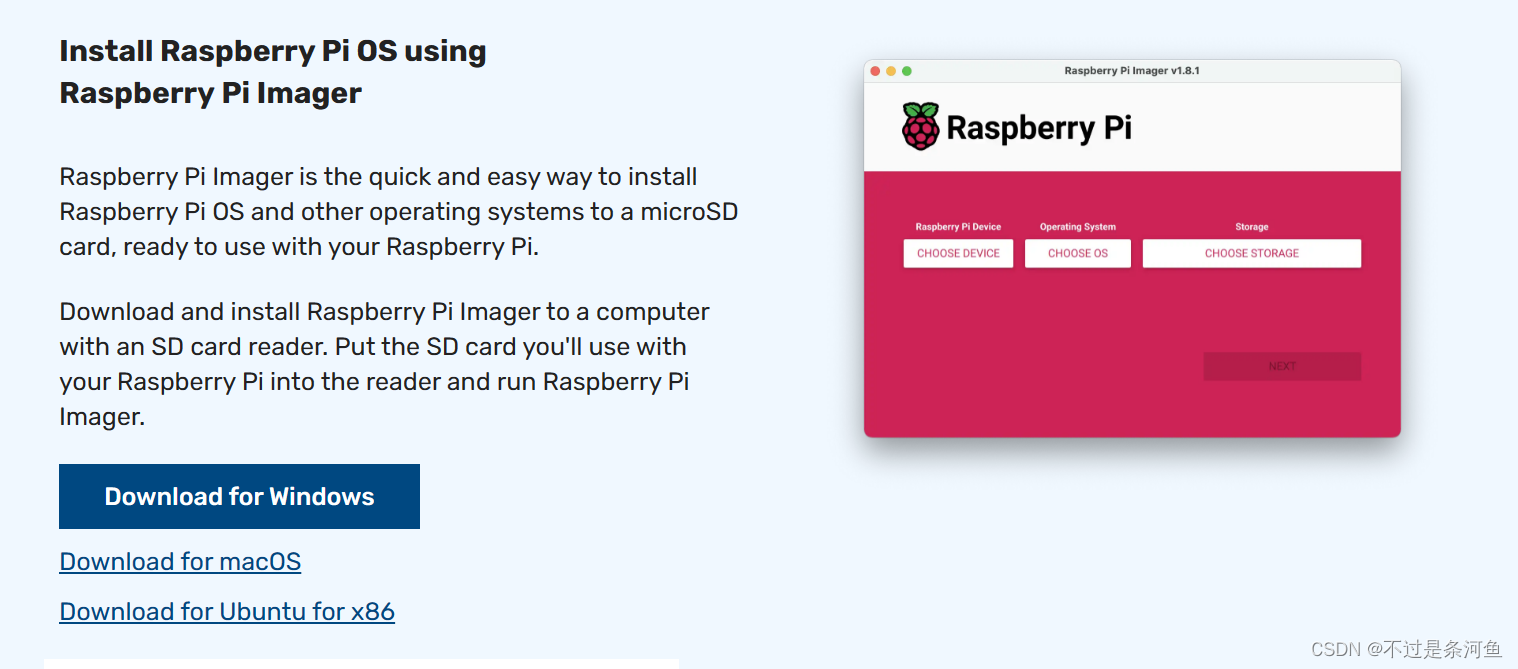
傻瓜式安装,打开后选择你的设备和准备好的SD卡,在选择操作系统时选择刚才下载并解压好的.img文件,随后点击next
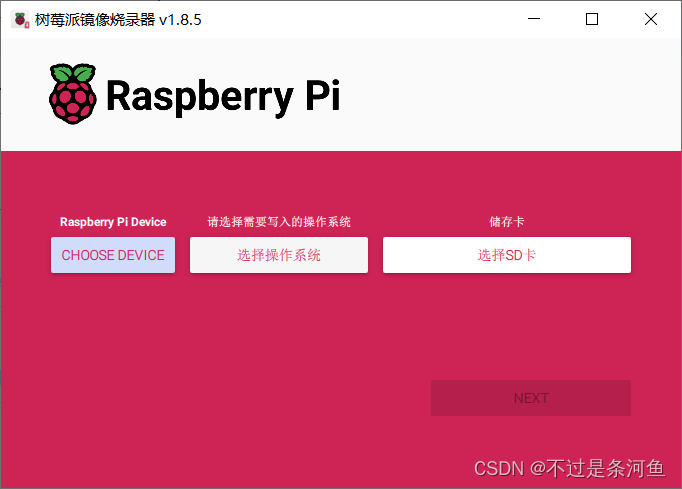
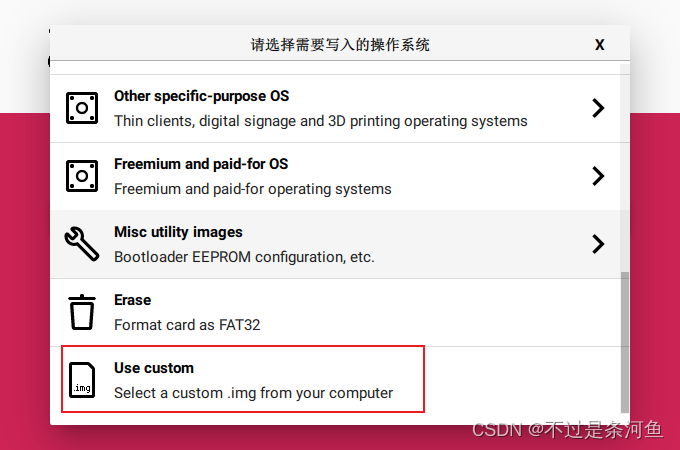
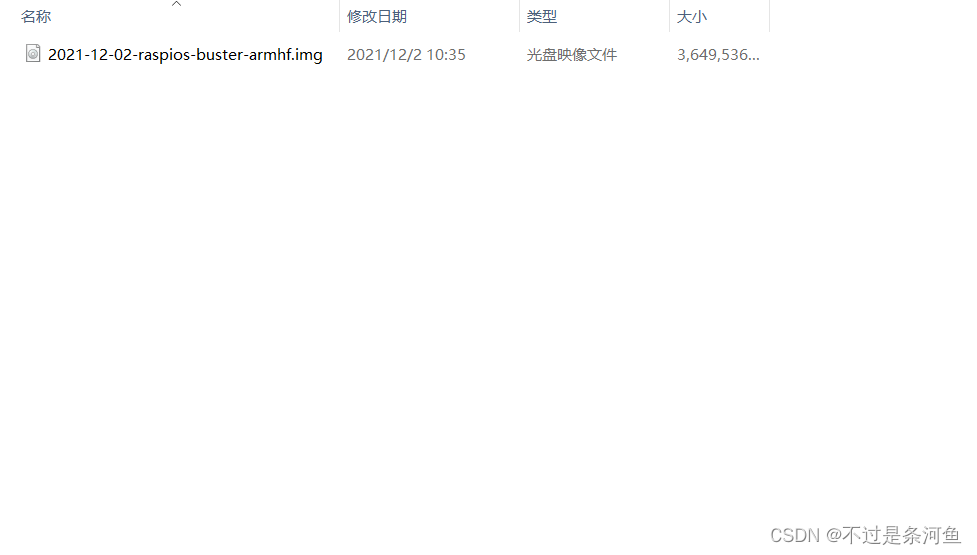
在随后出现的界面点击-编辑设置,为你的树莓派设置用户名和密码,开启ssh登录,随后都选择“是”。我的账号密码分别是pi、raspberry。
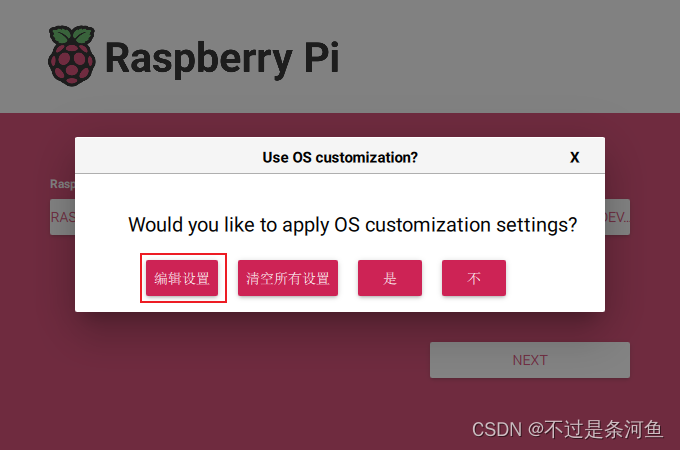
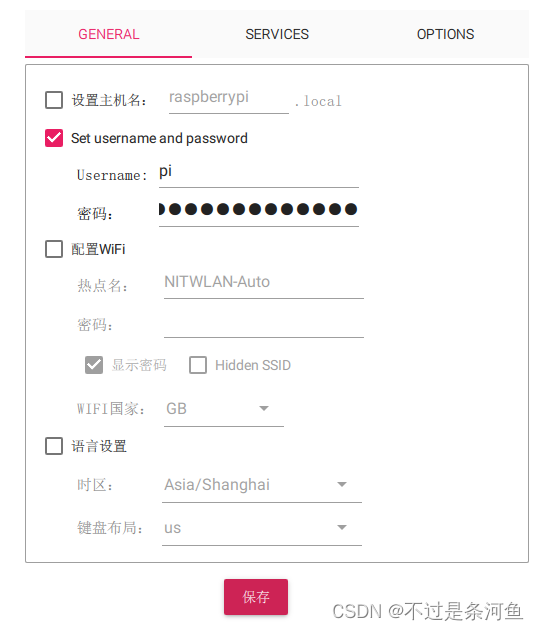
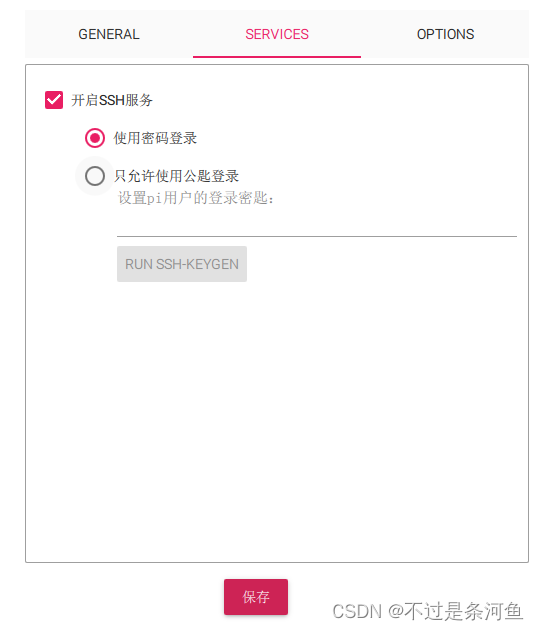
二、使用Python 3
系统里预装了两个版本的python,我们需要卸载python2并默认使用python3(原先默认使用的是python2版本,直接删了,一了百了)
1. 卸载 python2.7
sudo apt-get remove --purge python2
2. 清理 python2.7 的依赖
sudo apt-get remove --purge python23. 验证是否卸载成功
python如果提示没有那个文件或目录说明卸载成功
4. 删除python2.7软连接
sudo rm -f /usr/bin/python如果提示 “rm: 无法删除’/usr/bin/python’: 没有那个文件或目录” ,跳过即可
5. 更改软链接,默认使用python3
sudo ln -s /usr/bin/python3.7 /usr/bin/python6. 检查当前 python 版本
python -V三、配置镜像源
清华大学源pip换源使用帮助
简单来说就是:
临时使用:
pip install -i https://pypi.tuna.tsinghua.edu.cn/simple some-package
设为默认:
pip install pip -U
pip3 config set global.index-url https://pypi.tuna.tsinghua.edu.cn/simple
四、安装opencv
如果没记错的话,我参考的是这篇文章基于树莓派4B的OpenCV安装与简单应用
五、采集数据
参考视频:
数据采集和训练![]() https://www.bilibili.com/video/BV1uv4y1g7aB/?spm_id_from=333.788&vd_source=5d7dc37c589b11a61995792d47b4a54e
https://www.bilibili.com/video/BV1uv4y1g7aB/?spm_id_from=333.788&vd_source=5d7dc37c589b11a61995792d47b4a54e
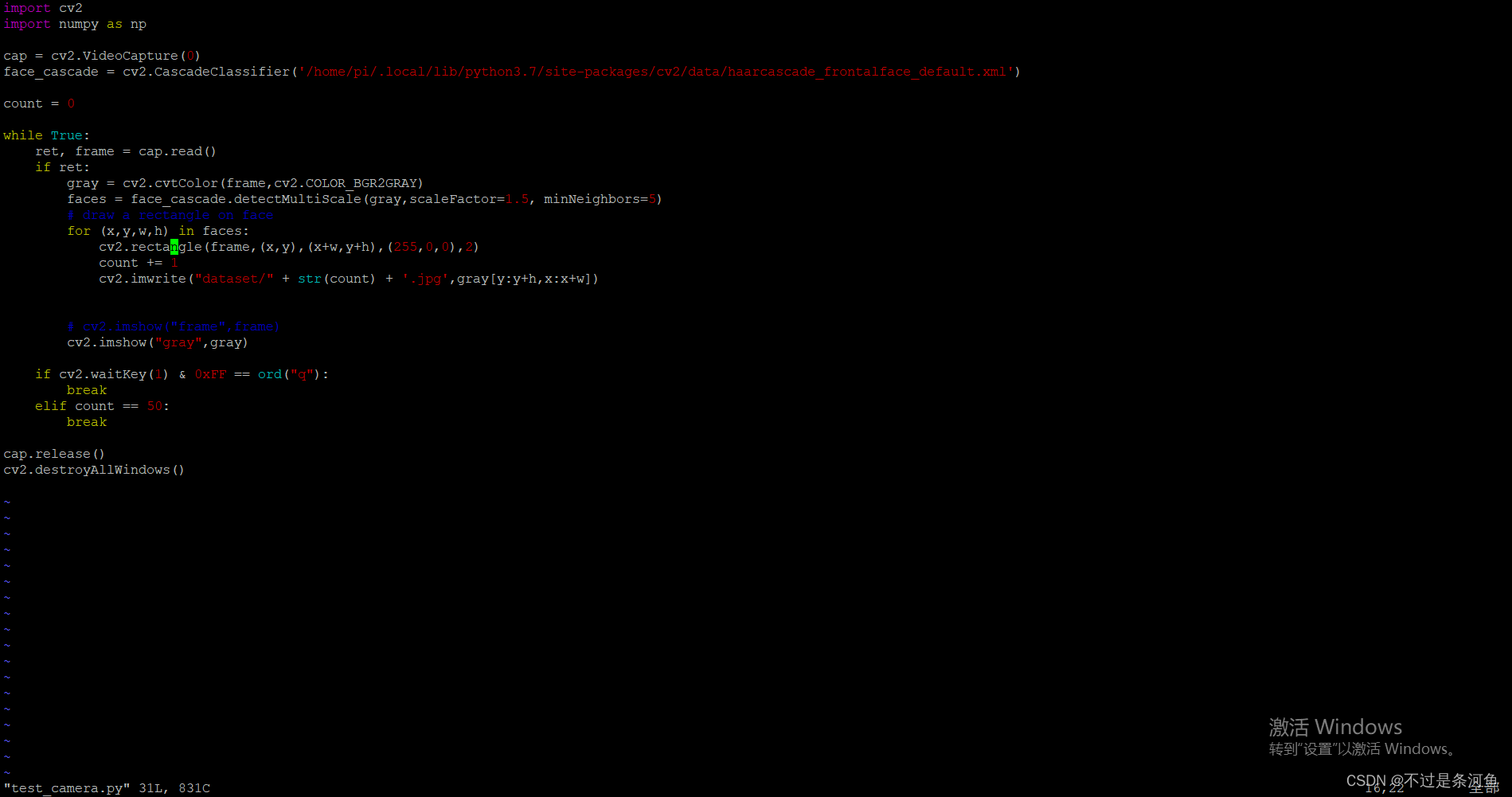
六、训练数据
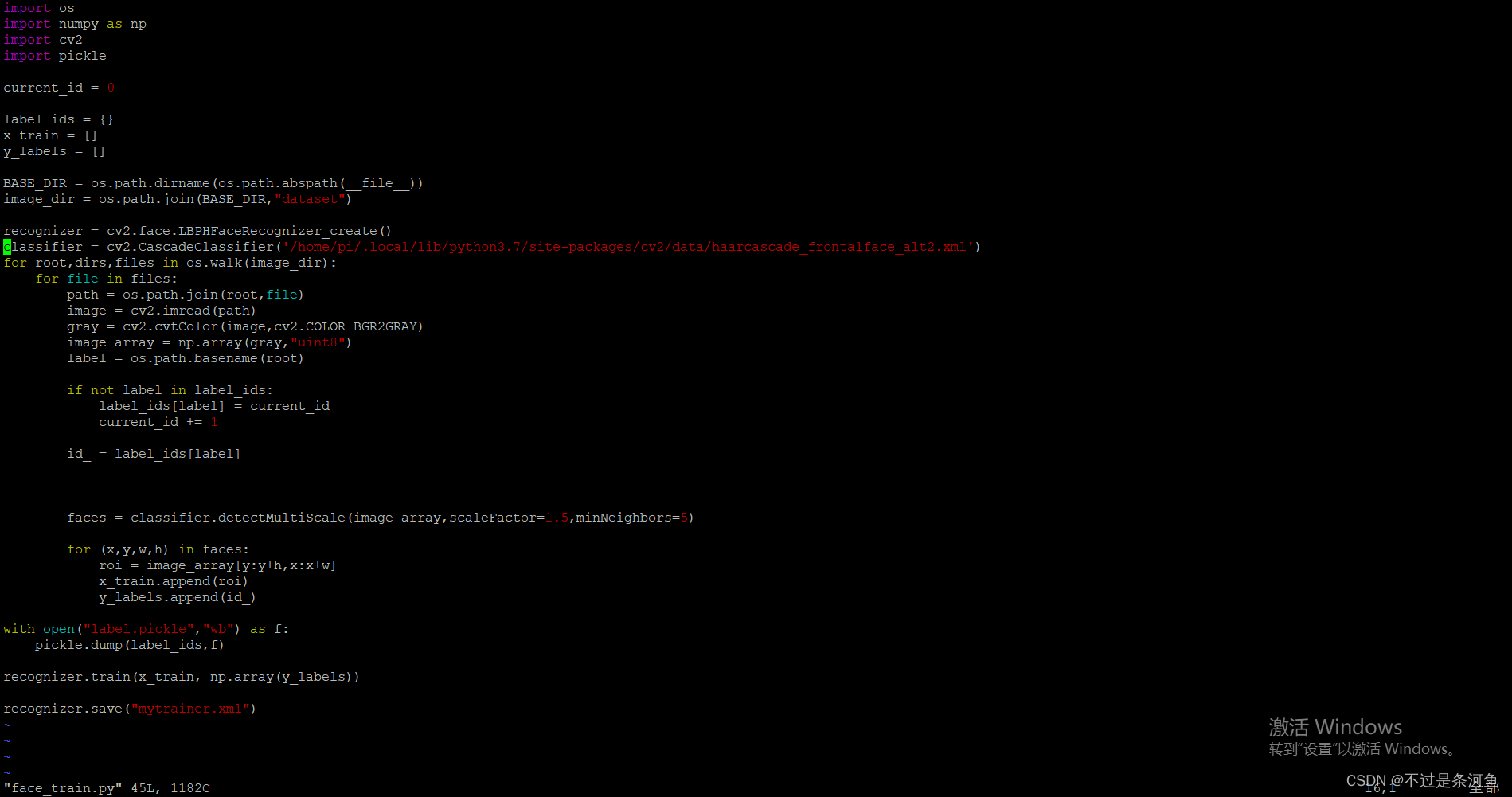
七、实现人脸识别
参考视频:人脸识别![]() https://www.bilibili.com/video/BV16S4y1v7NE/?spm_id_from=333.788&vd_source=5d7dc37c589b11a61995792d47b4a54e
https://www.bilibili.com/video/BV16S4y1v7NE/?spm_id_from=333.788&vd_source=5d7dc37c589b11a61995792d47b4a54e
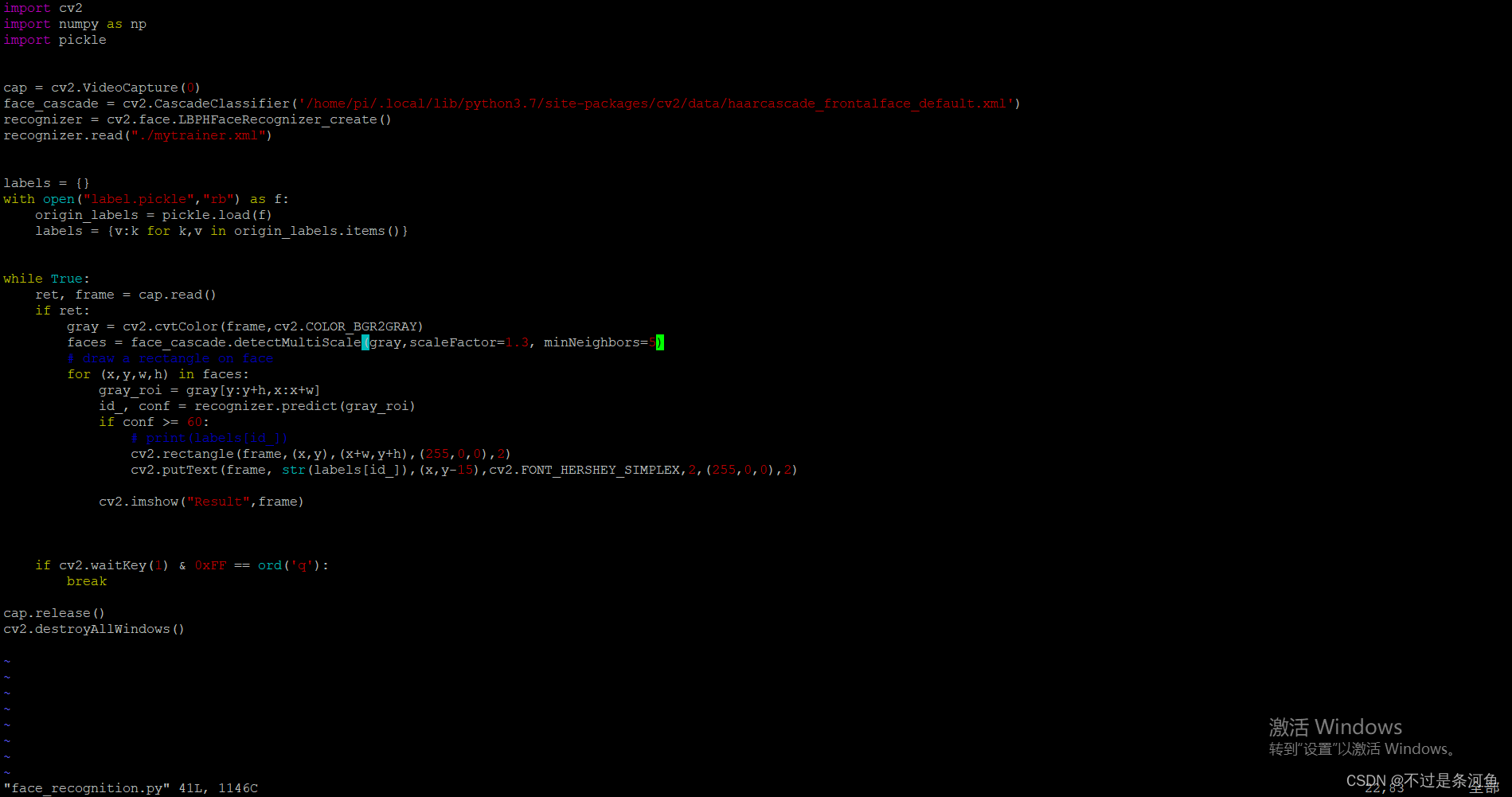
希望这篇文章对您能有所帮助!如果帮助到了您,创作不易,还请点赞支持一下!
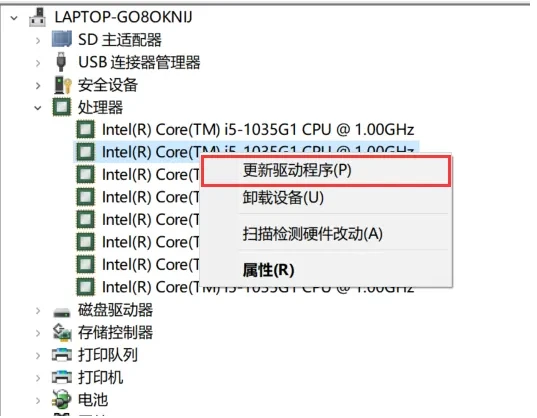
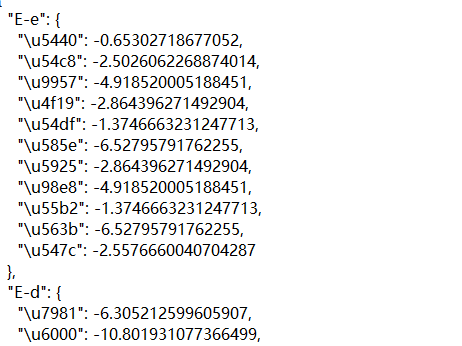

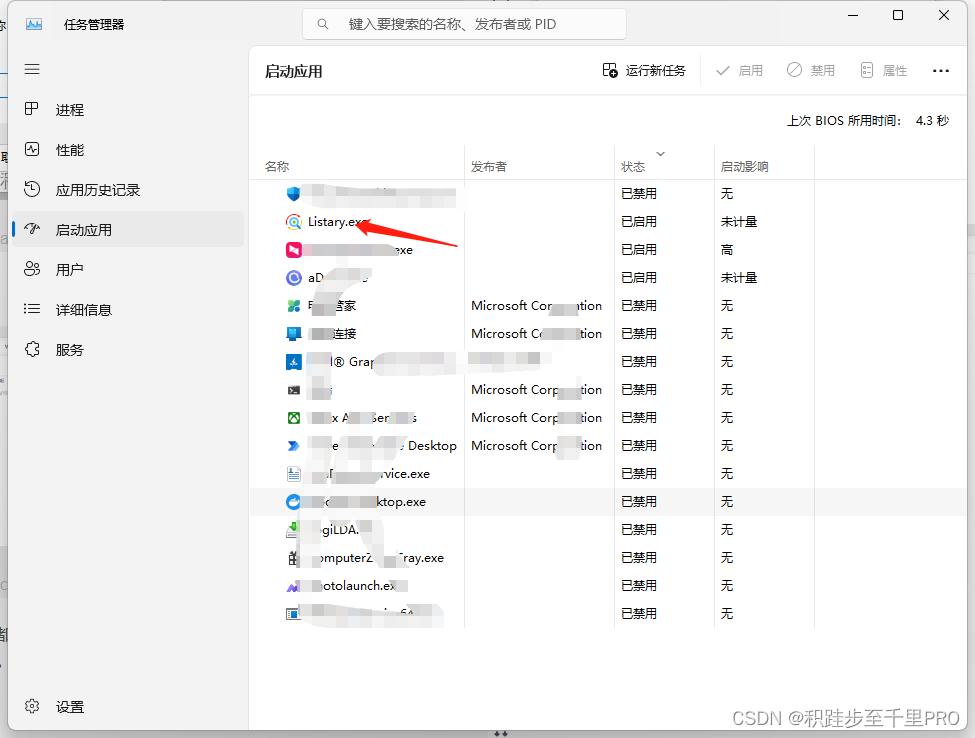
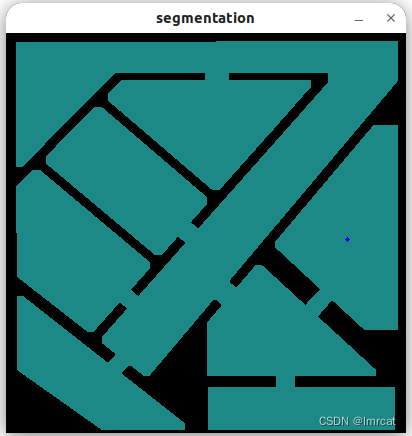
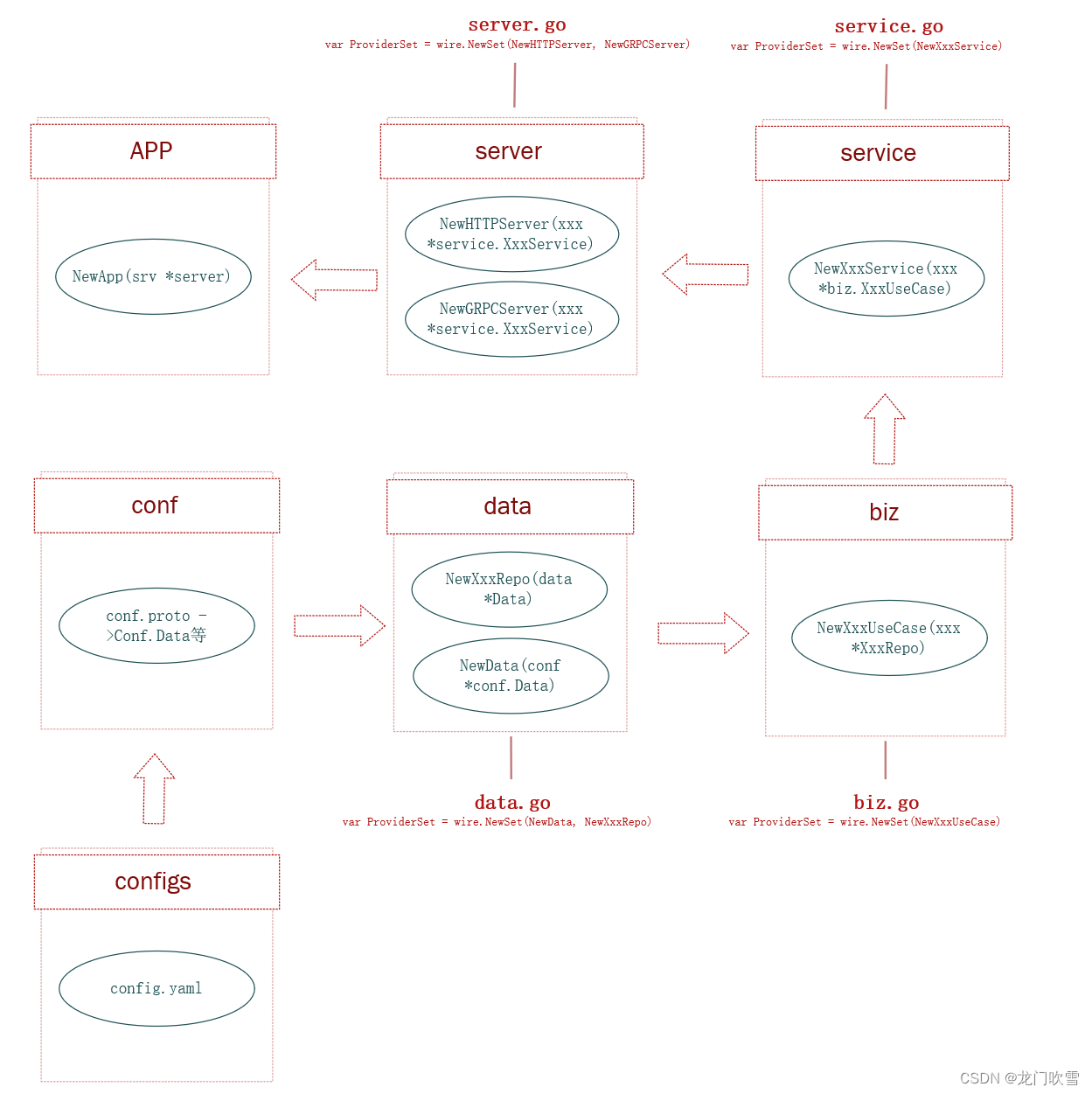
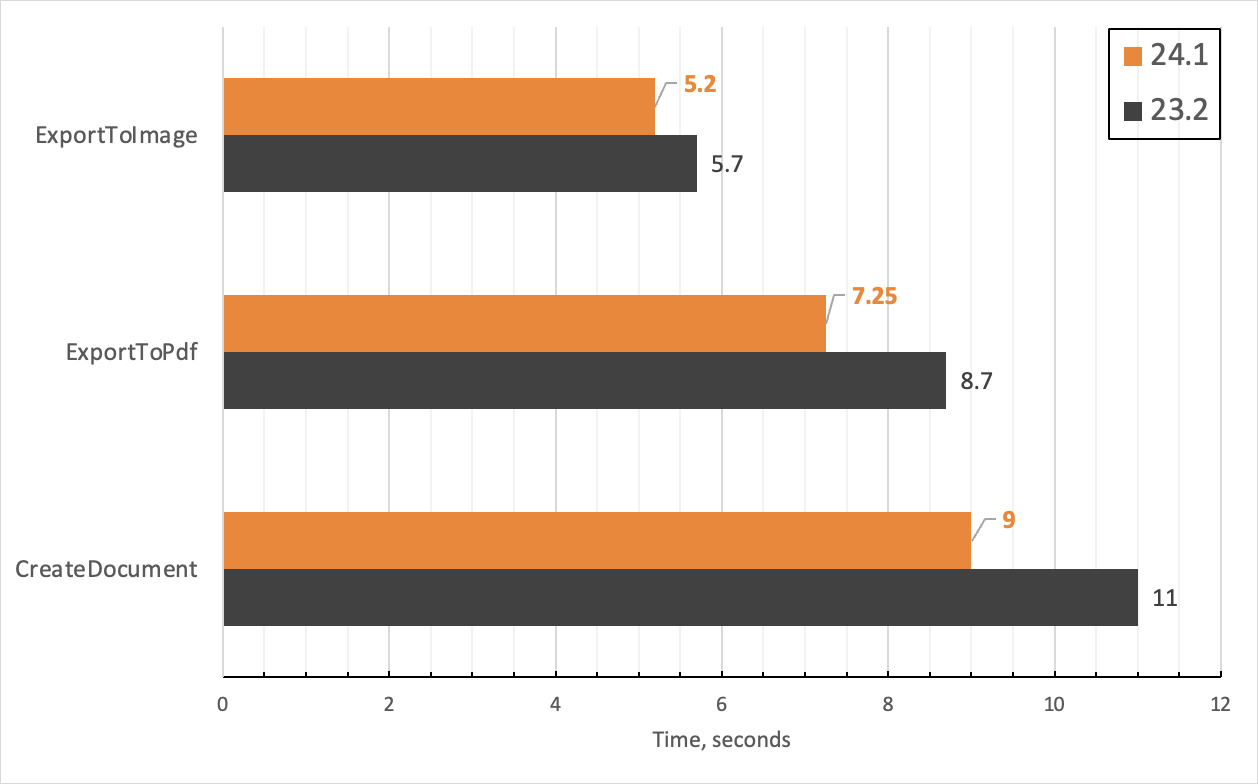
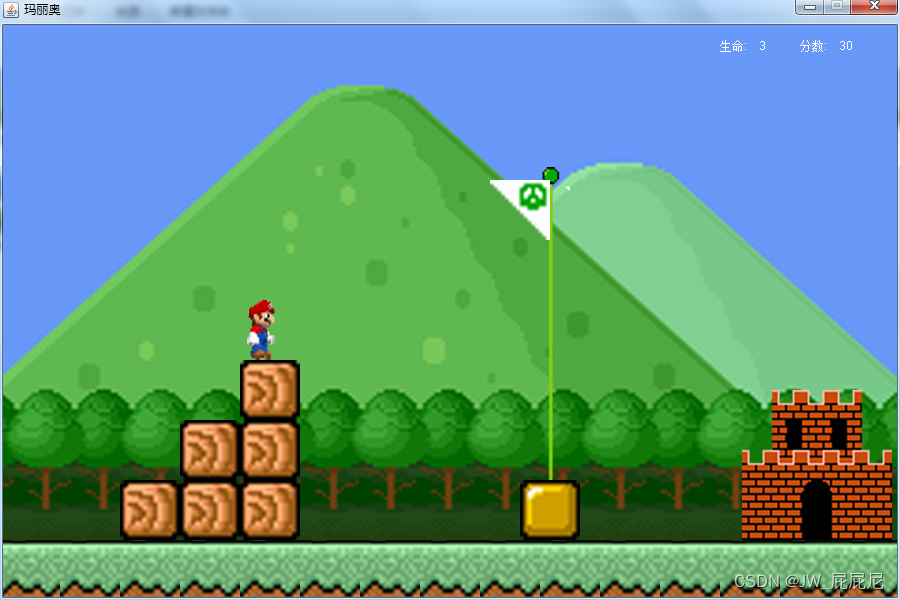
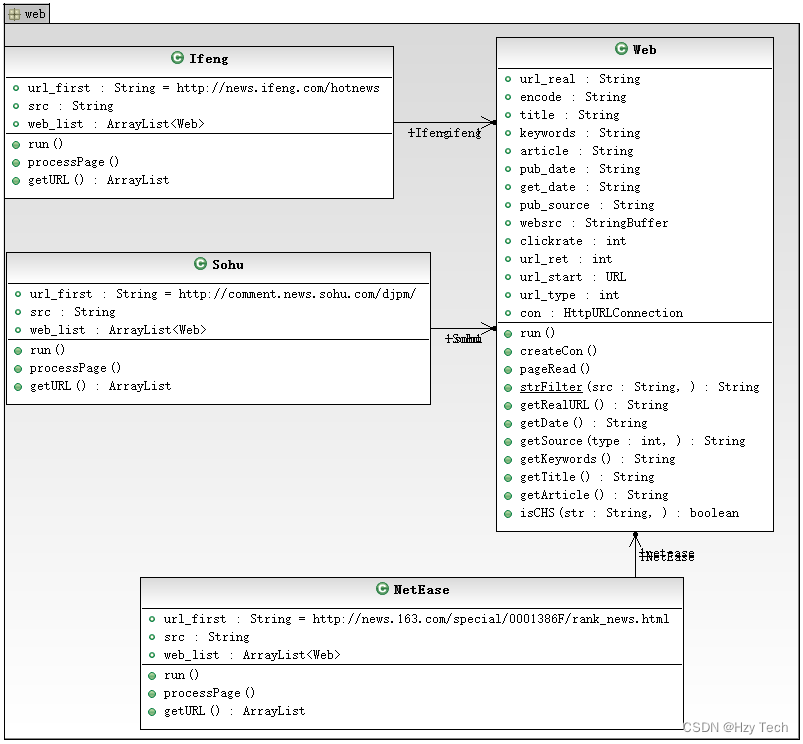



![Lora训练Windows[笔记]](https://img-blog.csdnimg.cn/direct/36027f1c45324ac1964b3318575b121a.png)